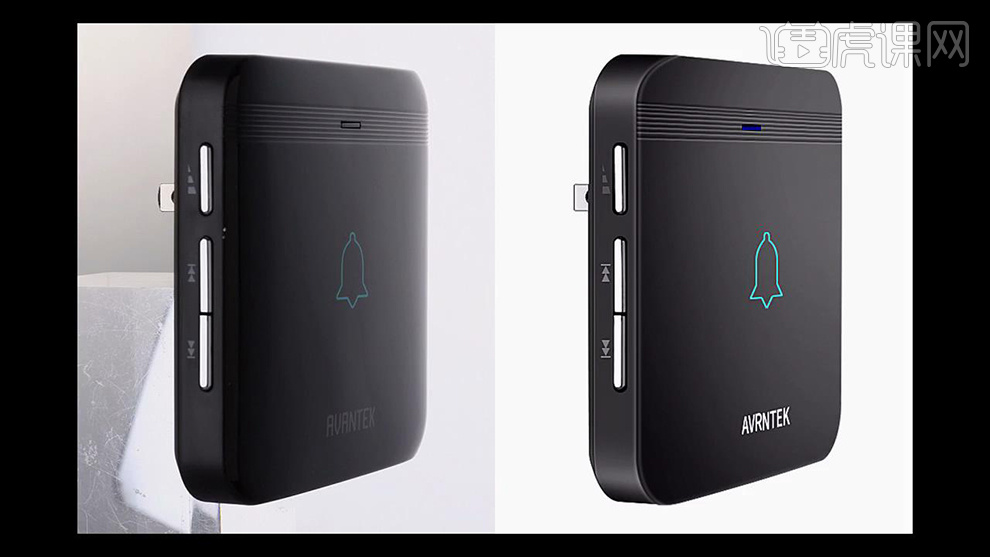如何用PS精修蓝牙耳机发布时间:2019年10月24日 16:29
1、首先分析本节课的主要内容。

2、使用【钢笔工具-单独抠出左侧金属部分-命名为金属插头】【CTRL+SHIFT+U去色】【CTRL+L调整色阶】。
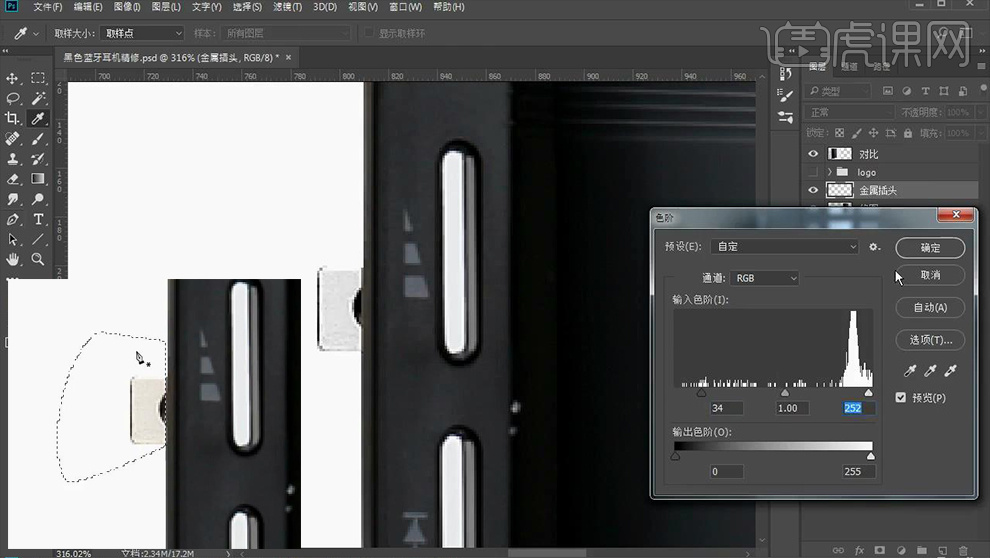
3、【锁定透明像素】使用【钢笔工具-抠出右侧】【新家图层-创建剪切蒙版】使用【黑色画笔涂抹】。
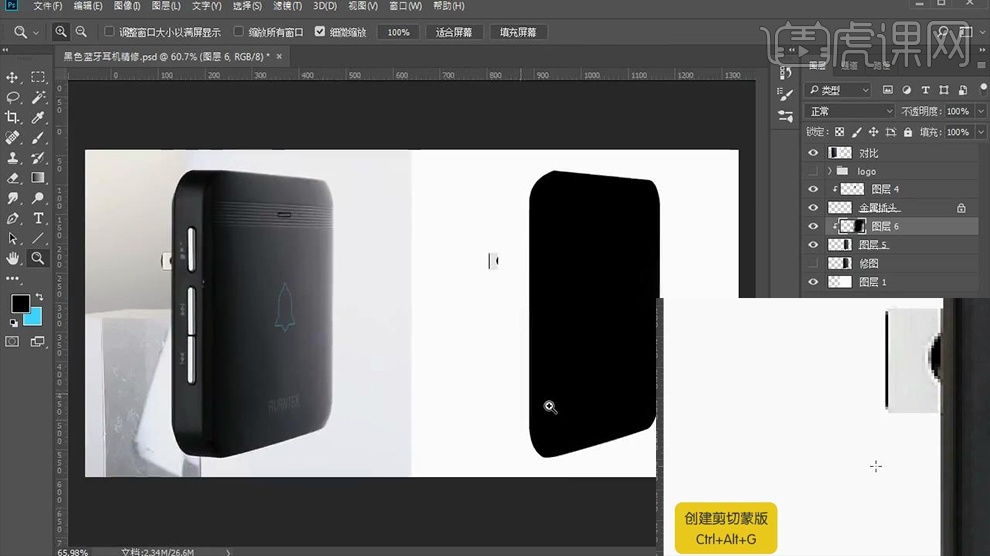
4、同理使用【白色画笔涂抹】【降低图层不透明度】添加【蒙版】使用【画笔涂抹】。
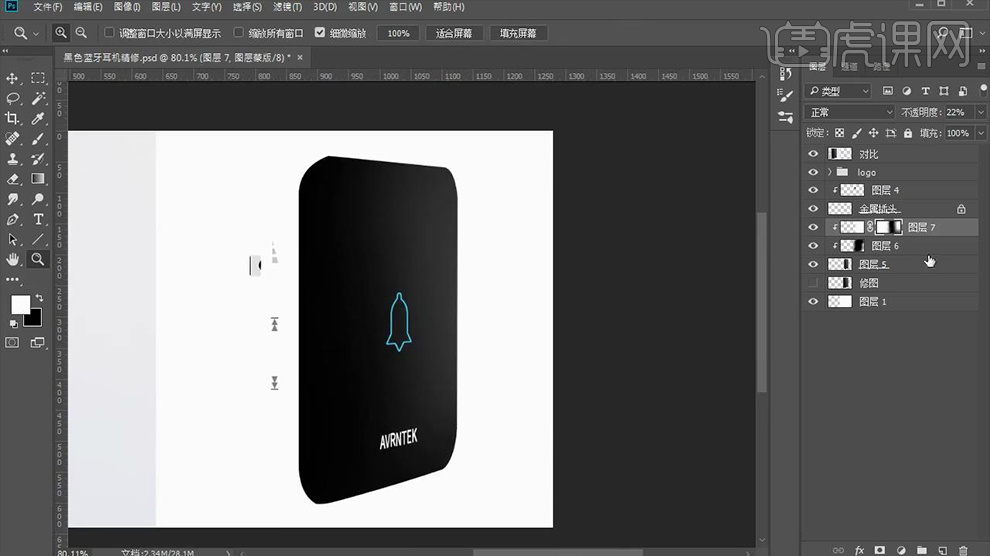
5、【重复一步操作】打开【路径面板-双击保存正面的路径】。
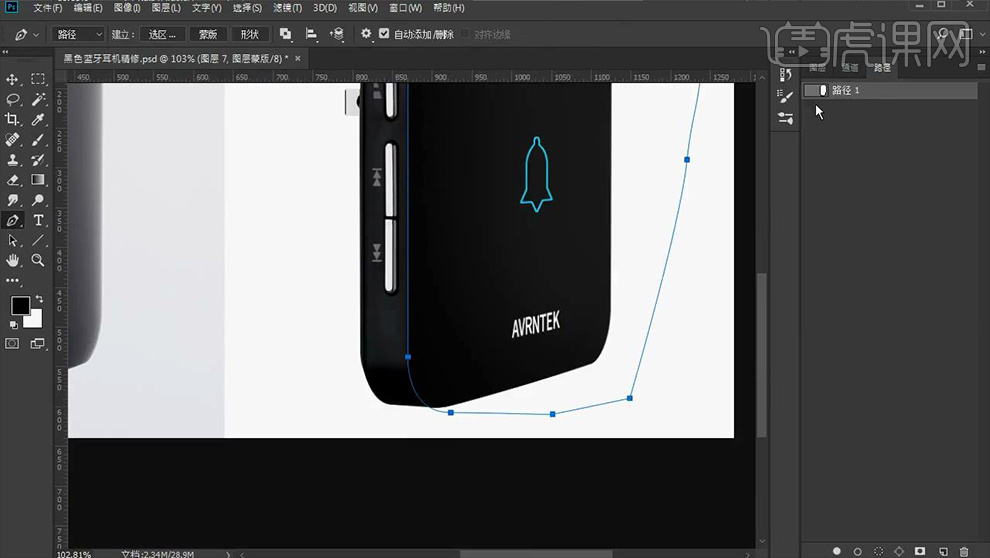
6、【CTRL+J复制一层右侧】【新建图层(两层)】【创建剪切蒙版】分别使用【白色画笔/黑色画笔涂抹】(分别调整不透明度)。
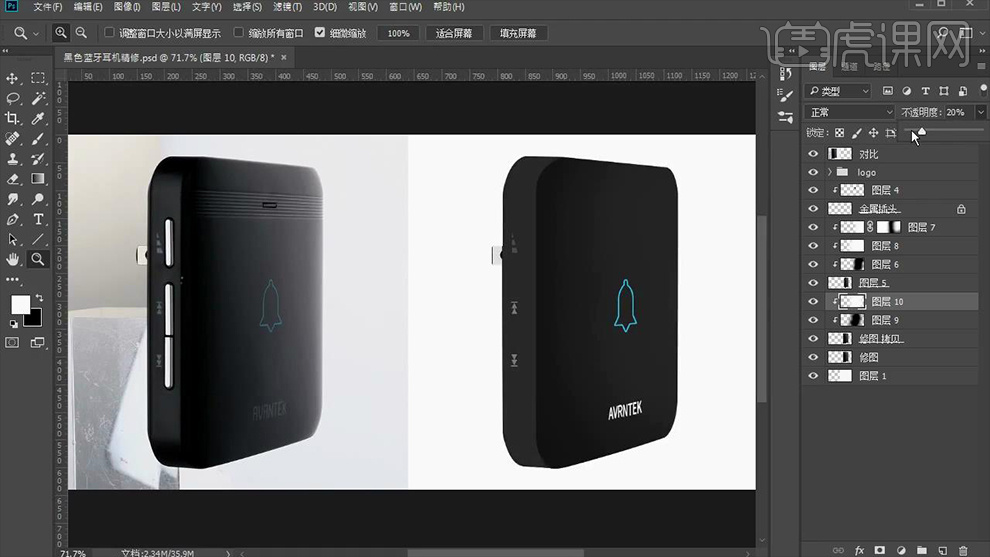
7、【新建图层--创建剪切蒙版】使用【黑色画笔-涂抹左侧最顶端的转折部分】【新建图层-绘制矩形选区-填充白色】添加【高斯模糊】参数如图(降低图层不透明度40%左右)。
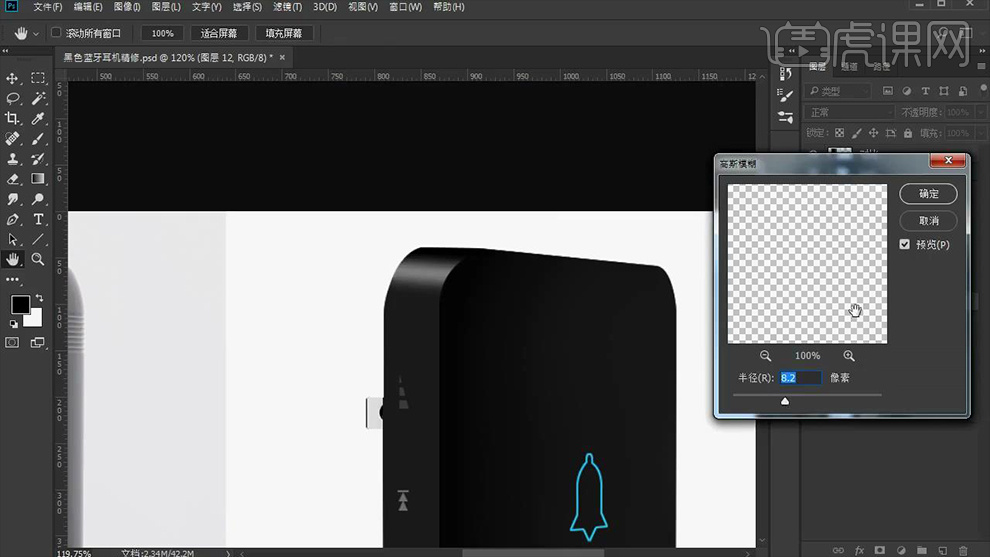
8、【复制一层上方高光-置于下方】然后【新建图层-钢笔绘制路径-CTRL+ENTER转化为选区-填充】最上方【新建图层-ALT+E+S-添加描边(两部-一层白色、一层黑色)】。
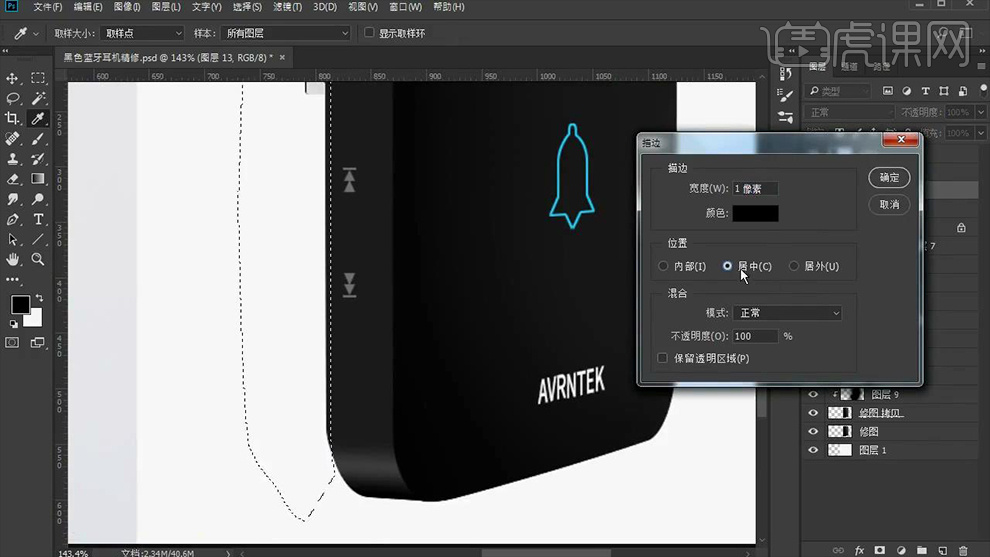
9、分别给【描边】添加【高斯模糊】然后【按住CTR单机图层缩略图-提取选区】【CTRL+SHIT+I-反向】【删除】。
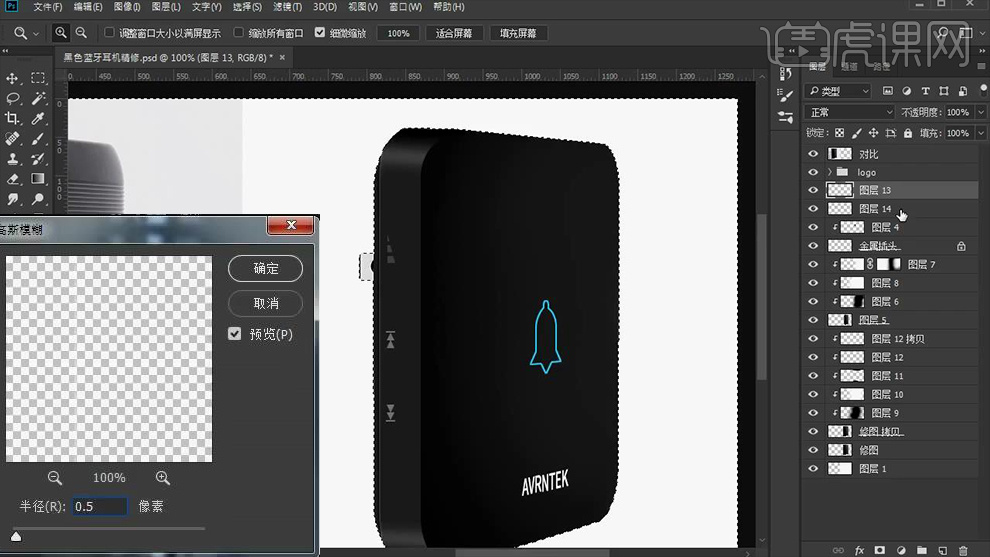
10、然后给【产品图层-调出选区-填充描边】同理的方法进行操作,【CTRL+T调整侧面高光的大小】。
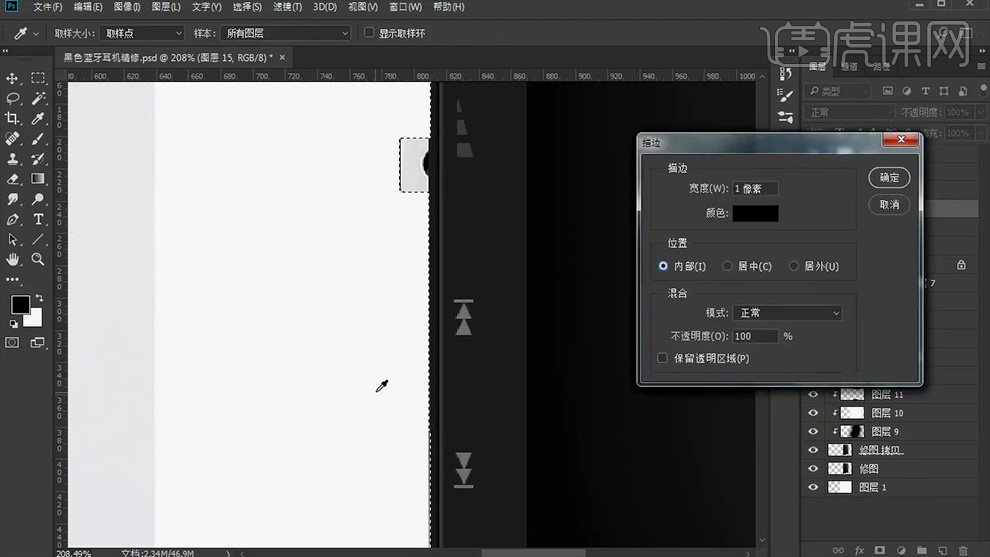
11、【调出右侧路径的选区-添加描边(黑色一层、白色两层(2px、1px))】【移动位置-添加高斯模糊】效果如图,操作同上。
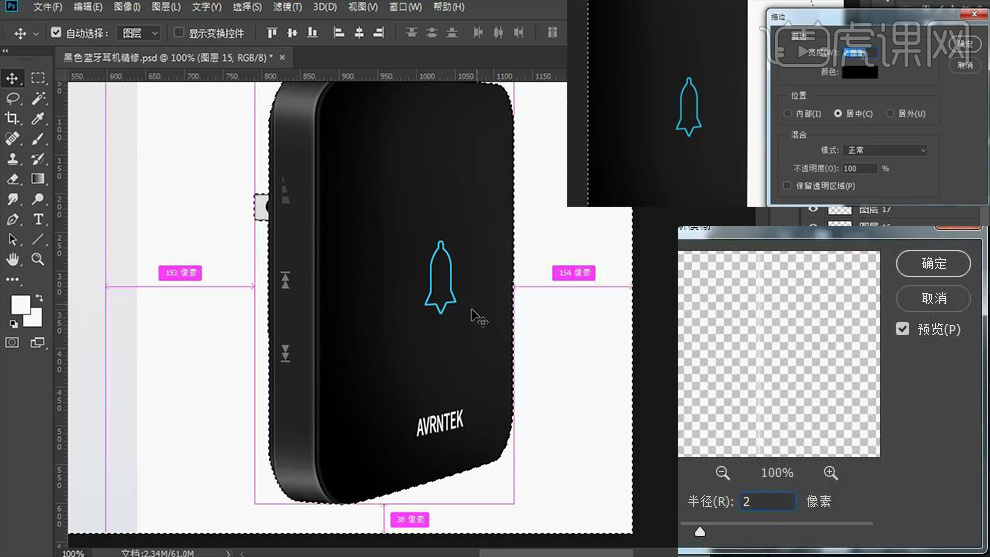
12、绘制【圆角矩形-转化为选区】【CTRL+J复制】【CTRL+SHIFT+U去色】【CTRL+L调整色阶】。
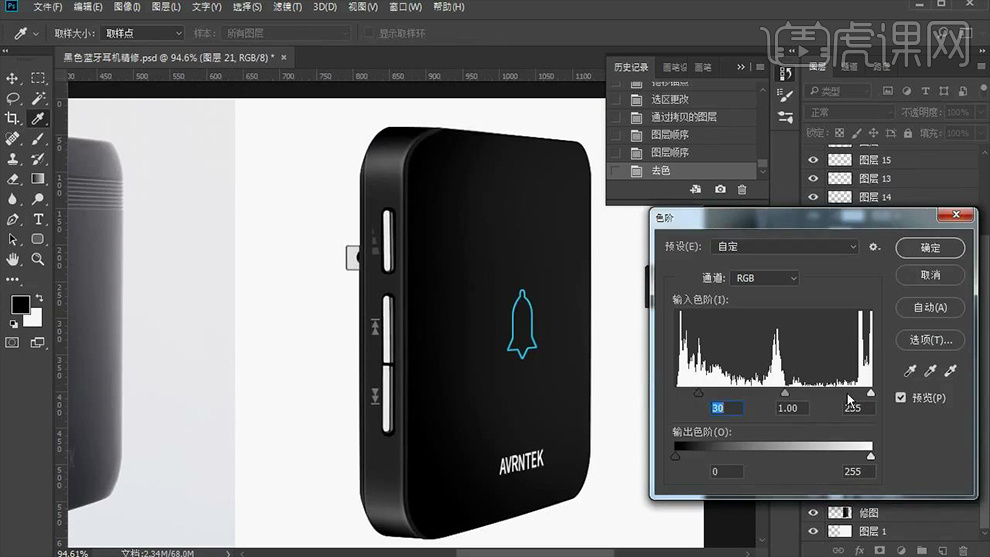
13、【直线工具-绘制黑/白色线条(CTRL+E合并)】全部选中【CTRl+T调整透视】【降低不透明度】【调出选区-反向-删除】。
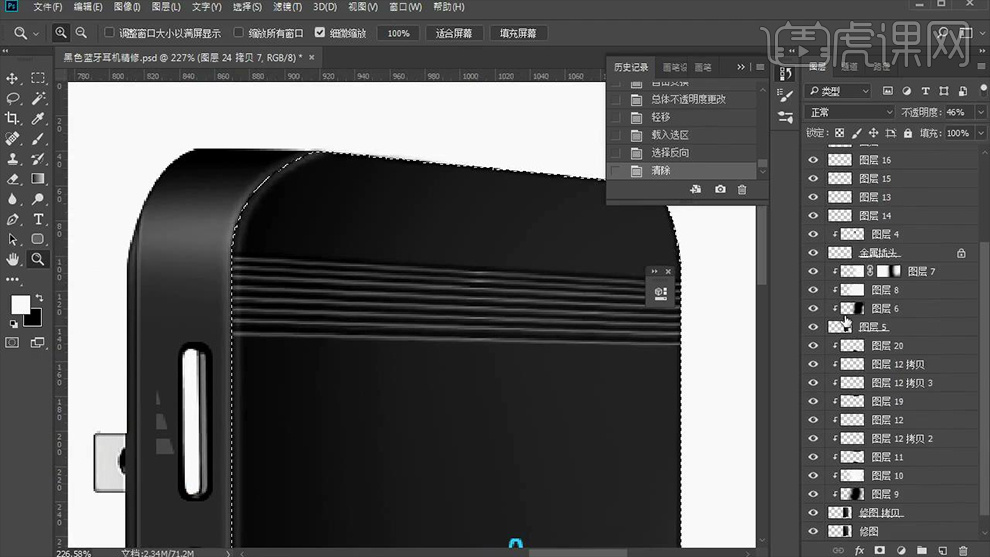
14、【钢笔-单独抠出改形状】【绘制选区-填充渐变】。
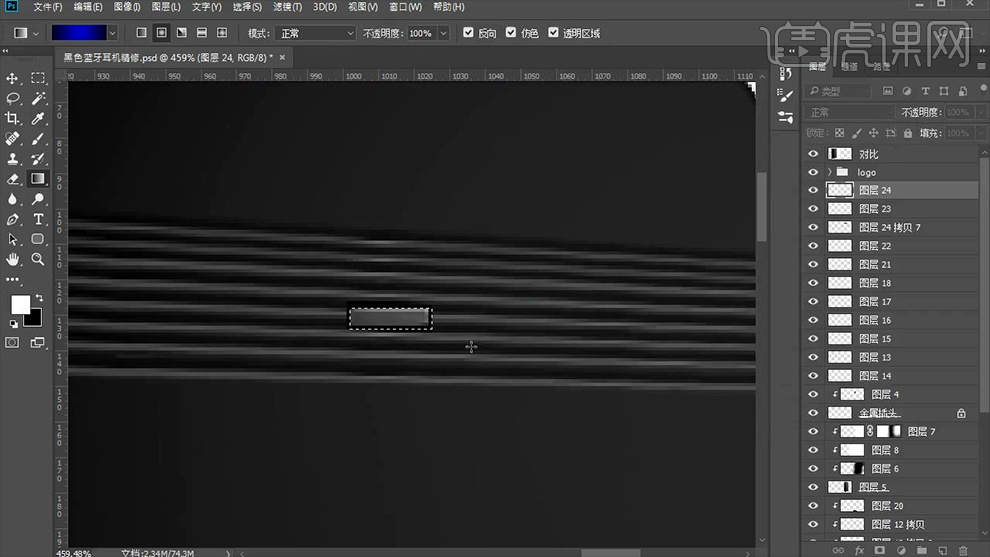
15、同上的方法进行‘提亮’,并调整‘细节部分’。
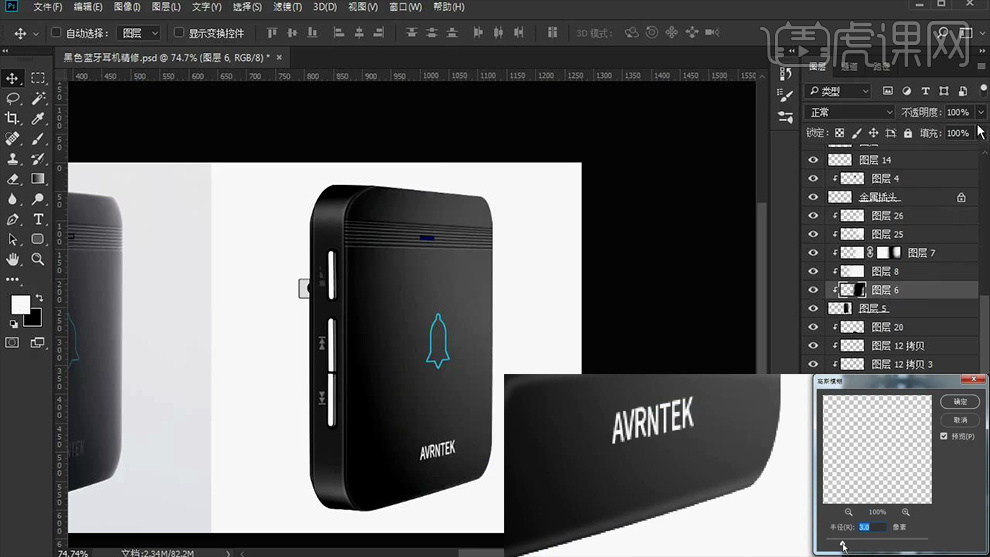
16、【隐藏多余图层】【CTRL+SHIFT+ALT+E盖印图层】【CTRL+J复制】【混合模式改为线性光-添加高反差保留】【降低不透明度】。
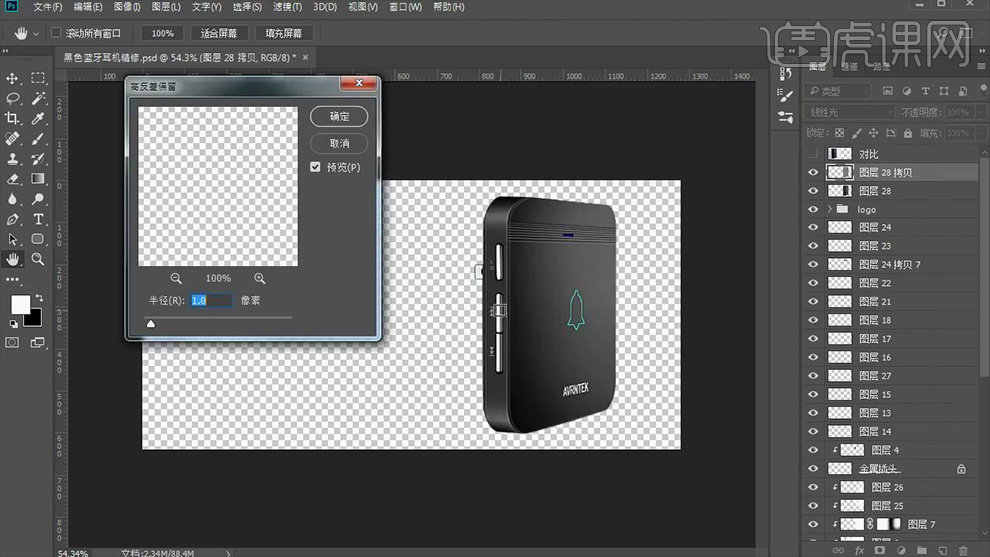
17、添加【色彩平衡】参数如图。
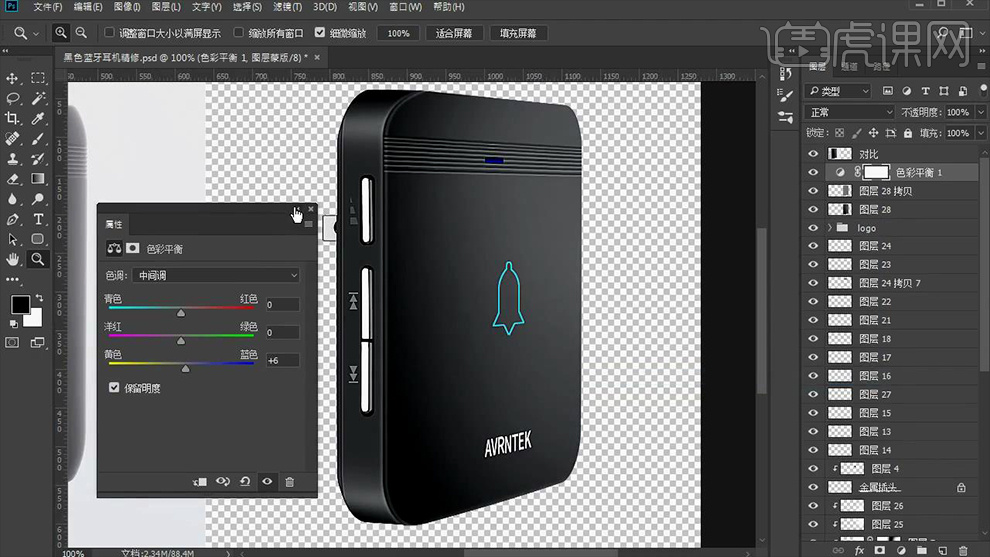
18、最终效果如图所示。